Ouderlijk toezicht voor iOS zit, hoewel in beperkte mate, standaard op ieder apparaat van Apple. In deze blog leg ik uit hoe je gebruik kunt maken ouderlijk toezicht op iOS.
Ouderlijk toezicht in- of uitschakelen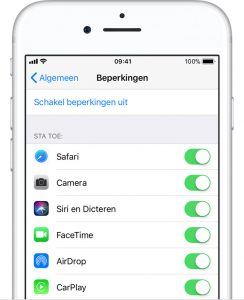
Om gebruik te maken van de functionaliteiten moet beperkingen eerst ingeschakeld worden op het gewenste toestel. Dit doe je door de volgende stappen uit te voeren.
- Ga naar Instellingen > Algemeen > Beperkingen
- Klik op Schakel beperkingen in
- Er wordt gevraagd om een wachtwoord in te stellen. Voer een beperkingencode in.
- Herhaal het wachtwoord (en onthoud het goed).
Dit is het wachtwoord dat gebruikt wordt om het ouderlijk toezicht weer uit te schakelen of instellingen te wijzigen. Onthoudt dit wachtwoord dus goed! Schrijf het op of bewaar het in een password manager. Bij verlies van het wachtwoord zal je het hele toestel moeten wissen en weer moeten instellen als nieuw apparaat. Je verliest dus al je gegevens, en dat wil niemand. Je bent nu klaar om de beperkingen in te stellen.
Beperkingen op apps en materiaal
Helemaal 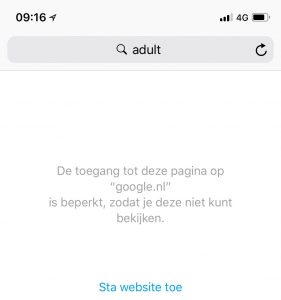 bovenin kan je een aantal apps uitschakelen. Dit zorgt er voor dat de app niet meer zichtbaar is op de telefoon. Zo kan je bijvoorbeeld Safari laten verdwijnen. Dit verwijdert de app niet, als je beperkingen weer uitschakelt is het weer zoals tevoren.
bovenin kan je een aantal apps uitschakelen. Dit zorgt er voor dat de app niet meer zichtbaar is op de telefoon. Zo kan je bijvoorbeeld Safari laten verdwijnen. Dit verwijdert de app niet, als je beperkingen weer uitschakelt is het weer zoals tevoren.
Wil je niet heel de browser afsluiten maar alleen ongepaste websites, scrol dan iets naar beneden. Daar vind je onder ‘Toestaan materiaal:’ de optie websites. Hier kan je instellen dat expliciet materiaal wordt geblokkeerd. Dit zorgt er voor dat bijvoorbeeld pornografie wordt geblokkeerd. Zo kunnen websites geblokkeerd worden. Geen waterdicht systeem, maar het houdt wel het overgrote deel tegen. Ook zoekopdrachten in de browser worden gecontroleerd met dit algoritme. De blokkade ziet er uit zoals de afbeelding hiernaast.
Het zorgt er tevens voor dat je niet meer ‘privé’ tabbladen kan openen in safari en de browsergeschiedenis kan je ook niet meer verwijderen. Zo kun je achteraf altijd zien welke websites zijn bezocht. Staan er websites tussen die je alsnog wilt blokkeren? Ga dan terug naar Instellingen > Algemeen > beperkingen en klik weer op Toegestaan materiaal: Websites. Hier kan je namelijk ook zelf een white- en blacklist aanleggen.
Geen onverwachte kosten meer
Heb je een creditcard gekoppeld en kwam je er aan het eind van de maand achter dat je kind allemaal leuke spelletjes en in-app aankopen heeft gedaan? Dit kan je voorkomen. Klik in Instellingen > Algemeen > Beperkingen op In-app aankopen uitschakelen en dit zorgt ervoor dat er geen leuke spulletjes meer in apps kunnen worden gekocht. Daarboven kan je Apps installeren uitschakelen, zodat er geen verrassende apps meer kunnen verschijnen op de iPhone of iPad.
Alleen geschikt voor kinderen
Het kan ook zijn dat je het prima vindt dat je kind apps installeert, maar daar wel beperkingen aan wil stellen (bijvoorbeeld een leeftijdsgrens), dan kan je dat instellen bij Toegestaan materiaal. Je kan instellen dat alleen apps geschikt voor kinderen kunnen worden gedownload. Dit werkt met leeftijdskeuringen.
Hierom kan je onder Toegestaan materiaal klikken op leeftijdskeuring. Zorg dat dit op Nederland staat.
Daarnaast kan je expliciete muziek blokkeren in het menu daaronder. Films, Tv-programma’s, Boeken en Apps kan je instellen voor bepaalde leeftijden en je kan instellen dat Siri niet meer reageert op grove opdrachten.
Veel meer mogelijk
Er zijn nog meer opties. Het is eigenlijk het beste om daar gewoon eens rustig doorheen te klikken. Bedenk wel bij iedere optie of het daadwerkelijk noodzakelijk is om het te gebruiken. Niet alle beperkingen zijn echt nodig, en vaak werkt een gesprek (vooral over de grijze gebieden) met je kind veel beter.
Wat er nog aan komt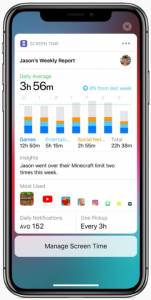
Apple heeft nieuwe software aangekondigd: iOS 12. Bij deze aankondiging laten ze functies zien die waarschijnlijk aanstaande september beschikbaar komen voor iedereen. Een zeer interessante functie die ze introduceren is ‘Schermtijd’. Dat is Apple ’s antwoord op de kritiek van de wereld op smartphone verslavingen. In de app Schermtijd kan je tijdslimieten instellen voor iedere app en gedetailleerde overzichten zien hoe lang en hoe vaak je kind (of jijzelf natuurlijk) een app per dag opent. Zeer interessant om te zien hoe vaak je Facebook opent op een dag. Aan het einde van de dag of week kan je een rapport zien met daarin informatie over de gebruikstijd, welke apps het meest gebruikt zijn en of je gemiddeld je telefoon meer of minder gebruikt dan de week ervoor.
Lees ook: Schermtijd instellen handleiding [alle apparaten].
Ook komen er nieuwe ouderlijk toezicht functionaliteiten. Het zal naar grote waarschijnlijkheid mogelijk worden om binnen het gezin in te stellen wie schermtijd beperkingen krijgt en rapporten kunnen met elkaar worden gedeeld.
Wil meer weten over schermtijd en de gevolgen ervan voor kinderen? Lees onze uitgebreide blog over wat schermtijd precies is.
Alles is nog onderhevig aan veranderingen, maar ik ben zeer benieuwd naar de nieuwe mogelijkheden! Wanneer de software beschikbaar is voor het publiek zal ik zeker berichten over de nieuwe mogelijkheden.



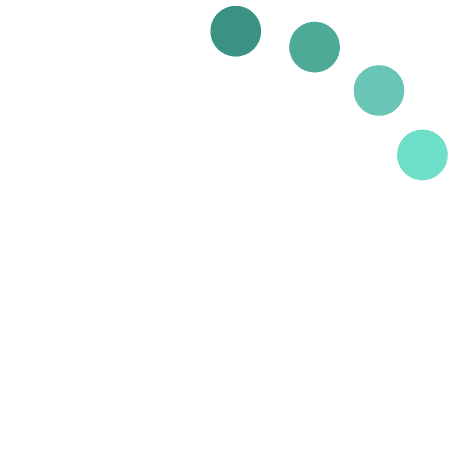
Reageren?